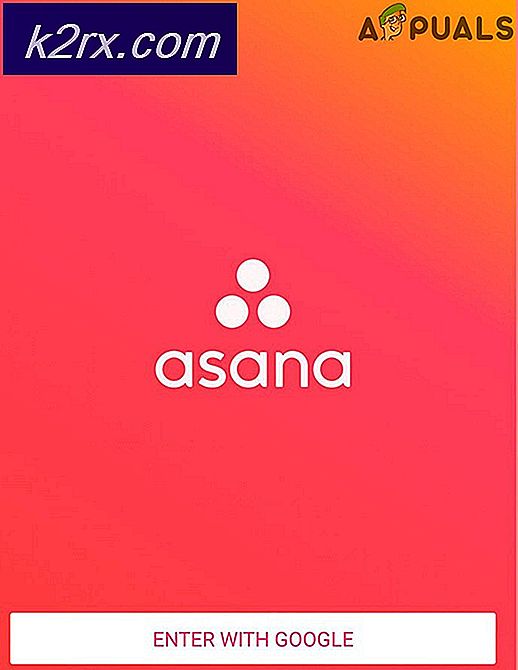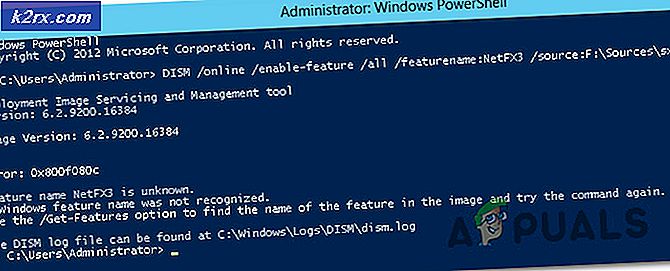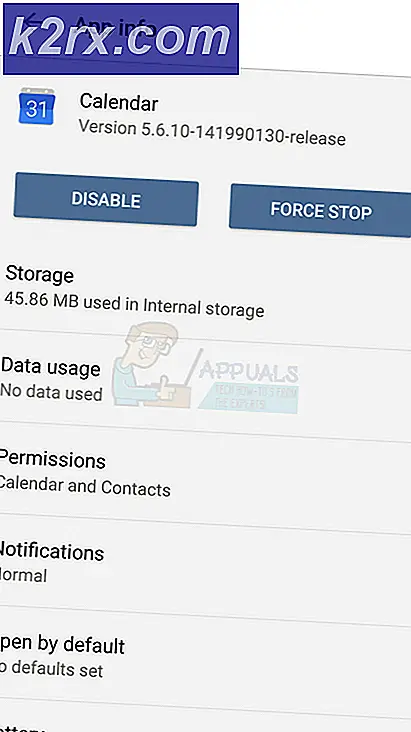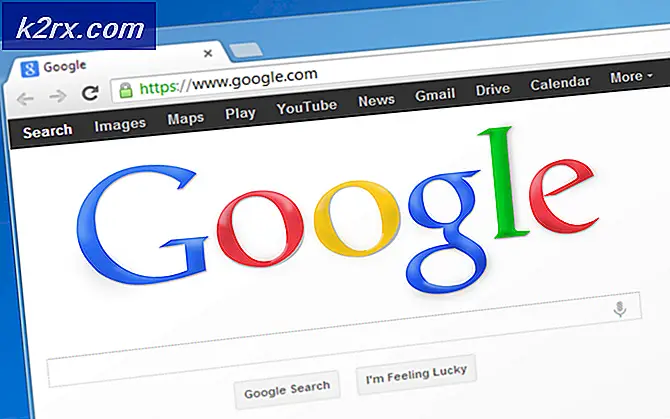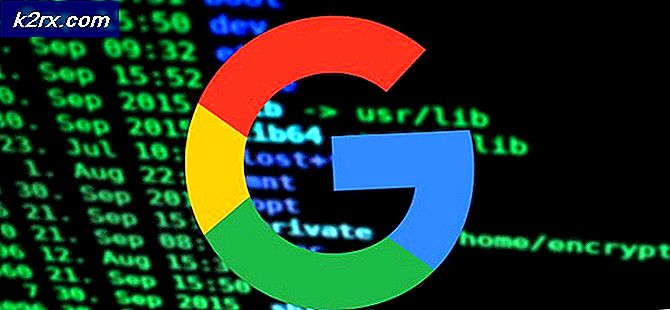FIX: WindowsStore.admx Fout in de Editor voor lokaal groepsbeleid
Na installatie van de Windows 10 cumulatieve update voor april 2016 - KB3147458 - is er een kans dat u mogelijk wordt getroffen door een probleem waarbij een foutbericht werd gemeld dat een specifieke bron met betrekking tot het bestand WindowsStore.admx niet kon worden gevonden. Het volledige foutbericht luidt:
Bron '$ (string.RequirePrivateStoreOnly)' waarnaar wordt verwezen in kenmerk displayName kan niet worden gevonden. Bestand C: \ WINDOWS \ PolicyDefinitions \ WindowsStore.admx, regel 140, kolom 9
Deze foutmelding, hoewel storend, is niet zo'n groot probleem als het afwijzen ervoor zorgt dat het weggaat en dan terugkomt, en als het eenmaal voor een tweede keer wordt verwijderd, kunnen getroffen gebruikers hun gang gaan in de Local Groepsbeleid-editor . Het echte probleem is echter dat, als onderdeel van dit probleem, de map Store onder Gebruikersconfiguratie > Computerconfiguratie > Windows-onderdelen in de Editor voor lokaal groepsbeleid ontbreekt.
Tip van Pro: Voordat u doorgaat met de hierboven genoemde en beschreven stappen, moet u naar C: \ Windows \ PolicyDefinitions \ navigeren en een bestand met de naam WindowsStore.admx naar een veilige locatie kopiëren als back-up om terug te zetten naar de oorspronkelijke locatie in het evenement dat er iets misgaat.
Hoewel een Windows 10-gebruiker een paar foutmeldingen kan negeren bij het starten van de Editor voor lokaal groepsbeleid, is een hele map met beleidsregels een groot probleem. Dit probleem wordt waarschijnlijk veroorzaakt doordat de KB3147458-update een nieuwe beleidsinstelling heeft toegevoegd aan het bestand WindowsStore.admx, maar de bijbehorende tekenreeks-ID niet aan het bestand WindowsStore.adml kan toevoegen . Toen dit probleem voor het eerst aan het licht kwam, hebben getroffen gebruikers eenvoudigweg de KB3147458-update verwijderd en verborgen gehouden in afwachting van een andere Windows-update die het probleem zou oplossen en zou zien alsof Microsoft bijna onmiddellijk van deze bug op de hoogte was. Gelukkig heeft Microsoft binnen een maand nadat dit probleem aan het licht kwam, een Windows-update uitgerold met een meer dan haalbare oplossing.
PRO TIP: Als het probleem zich voordoet met uw computer of een laptop / notebook, kunt u proberen de Reimage Plus-software te gebruiken die de opslagplaatsen kan scannen en corrupte en ontbrekende bestanden kan vervangen. Dit werkt in de meeste gevallen, waar het probleem is ontstaan door een systeembeschadiging. U kunt Reimage Plus downloaden door hier te klikkenAls u de Windows-update die dit probleem verhelpt, echter niet kunt installeren of als u dit probleem nog steeds ondervindt nadat u alle beschikbare Windows-updates hebt geïnstalleerd, volgt hier wat u moet doen om dit probleem op te lossen:
Klik met de rechtermuisknop op het menu Start om het WinX-menu te openen.
Klik op Opdrachtprompt (Beheerder) om een verhoogde Opdrachtprompt te starten die beheerdersrechten heeft.
Eén voor één typt u de volgende opdrachten in, drukt u na elke opdracht op Enter en wacht u tot een opdracht met succes wordt uitgevoerd voordat u de volgende invoert:
takeown / f C: \ Windows \ PolicyDefinitions \ WindowsStore.admx
icacls C: \ Windows \ PolicyDefinitions \ WindowsStore.admx / beheerders toekennen: F
notepad C: \ Windows \ PolicyDefinitions \ WindowsStore.admx
Nadat Notepad is gestart, drukt u op Ctrl + G, typt u 133 in het veld Regelnummer en drukt u op Enter .
Selecteer de volledige inhoud van regel 133 - 166 (inclusief regel 133 en regel 166 ) en druk op Delete .
Opmerking: als u nog steeds niet krijgt wat moet worden verwijderd, zijn de volgende regels die moeten worden gewist:
Druk op Ctrl + S om de wijzigingen die u hebt aangebracht in het admx- bestand op te slaan en vervolgens Kladblok te sluiten.
Terug in de verhoogde opdrachtprompt typt u de volgende opdrachtregel en drukt u vervolgens op Enter om het eigendom van het admx- bestand terug te zetten in TrustedInstaller .
icacls C: \ Windows \ PolicyDefinitions \ WindowsStore.admx / setowner NT Service \ TrustedInstaller
Nadat de opdrachtregel is uitgevoerd, kunt u de verhoogde opdrachtprompt sluiten en uw computer opnieuw opstarten . Zodra uw computer opstart, zou u geen foutmeldingen meer moeten ontvangen bij het starten van de lokale groepsbeleid-editor en zou de map Store van beleidsregels ook terug moeten komen waar deze hoort.
PRO TIP: Als het probleem zich voordoet met uw computer of een laptop / notebook, kunt u proberen de Reimage Plus-software te gebruiken die de opslagplaatsen kan scannen en corrupte en ontbrekende bestanden kan vervangen. Dit werkt in de meeste gevallen, waar het probleem is ontstaan door een systeembeschadiging. U kunt Reimage Plus downloaden door hier te klikken